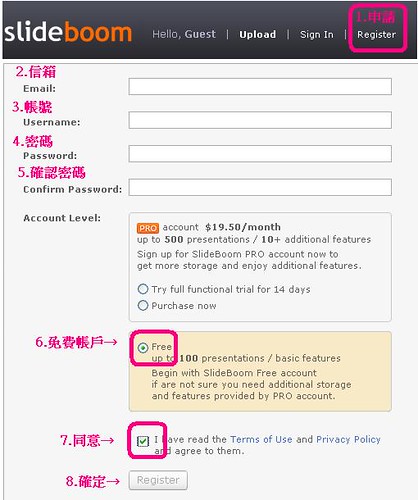小格也是從嘟嘟老大那篇教學文章中學習的,
使用PhotoShop的朋友則可點上方的LOGO參考該篇教學。
如果有需要歡迎引用
引用時也請大家不要移除我的樂果喔!

我們就先來看完成時的成品吧!

首先你需要有以下的軟體及影像物件:
準備完成後,噹~噹~噹~開始上課囉!
一.開啟PhotoCap,載入一張要製作鑽石語卡的圖片。

二,按「向量圖形物」鈕:選矩形。

雙擊矩形,開啟屬性設定視窗:
a.圖層設定/位置與尺寸設定:尺寸大小(250,150),
於右方九宮格中選「置中」的位置。
實際應用時,相關數值應隨物件大小而去作調整。

b.線段與底色設定/線段設定:寬度0,底色設定:實心顏色/白色。

c.透明設定:勾選開啟透明、透明模式/整體 50%。

三.按右上方"影像物件"鈕加入選擇自己喜歡的鑽石加入,擺放在透明框框邊,
利用複製/貼上依序完成其他鑽石的擺放位置,
完成後執行圖層/合併所有圖層,存檔備用。
(名稱自訂如:gif01)

四.按右上方"影像物件"鈕加上星芒筆刷,擺放在鑽石上,完成後存檔備用。
(名稱自訂如:gif02)

五.打開Ulead GIF Animator5後,檔案-->開啟圖像-->選擇gif01
-->加入畫格-->加入gif02。


六.點選上方"預覽"看成果,
滿意的話選擇檔案/另存為GIF檔儲存,這樣就大功告成囉!

最後,上傳到自己的網路空間,取得圖片網址,就能將自己製作的圖片貼在blog啦!!
小格在這裡先提供幾個星芒筆刷,有需要的朋友可以帶回去做練習。
|
  
|